Com Lightroom, você não tem apenas uma poderosa função de catálogo e desenvolvimento para suas imagens, mas também a possibilidade de usar metadados. Esses metadados são fundamentais para organizar e gerenciar suas imagens de forma eficiente. Se você trabalha regularmente com as mesmas palavras-chave e categorias, pode economizar muito tempo e melhorar a visão geral de sua coleção. Neste guia, vou mostrar como você pode embutir metadados de forma eficiente com predefinições no Lightroom.
Principais conclusões
- O uso de metadados reduz significativamente o tempo gasto na organização de imagens.
- Você pode adicionar metadados desejados já na importação das imagens.
- Ao criar e usar predefinições, o processo é otimizado.
Guia passo a passo
Passo 1: Importar suas imagens
Comece importando suas imagens no Lightroom. Você precisa selecionar a pasta onde suas imagens estão localizadas. Este é o primeiro passo para aplicar os metadados durante a importação. Para isso, escolha a pasta desejada e clique no botão "Importar".
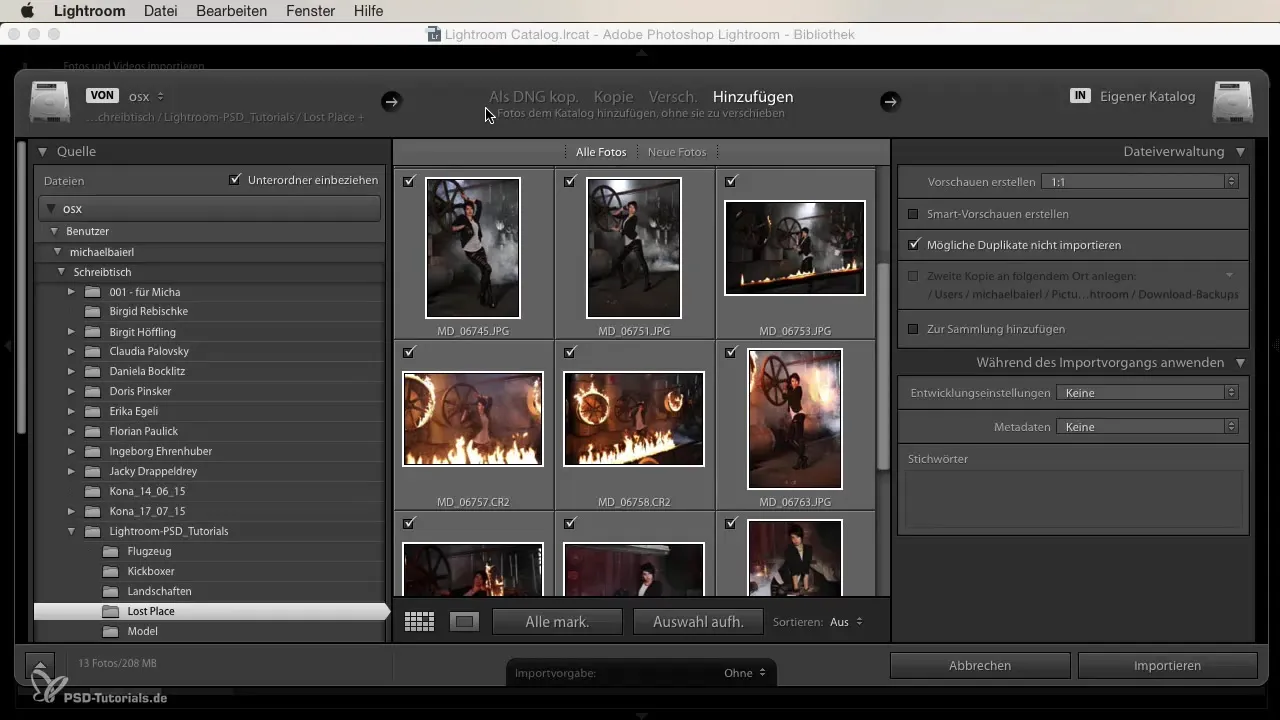
Passo 2: Aplicar metadados durante a importação
Na tela de importação, você verá à direita a opção de ajustar "Configurações de desenvolvimento". Entre essas opções, você encontrará o item "Metadados". O valor padrão normalmente está configurado como "Nenhum". Aqui, você pode selecionar as predefinições já existentes ou criar uma nova predefinição.
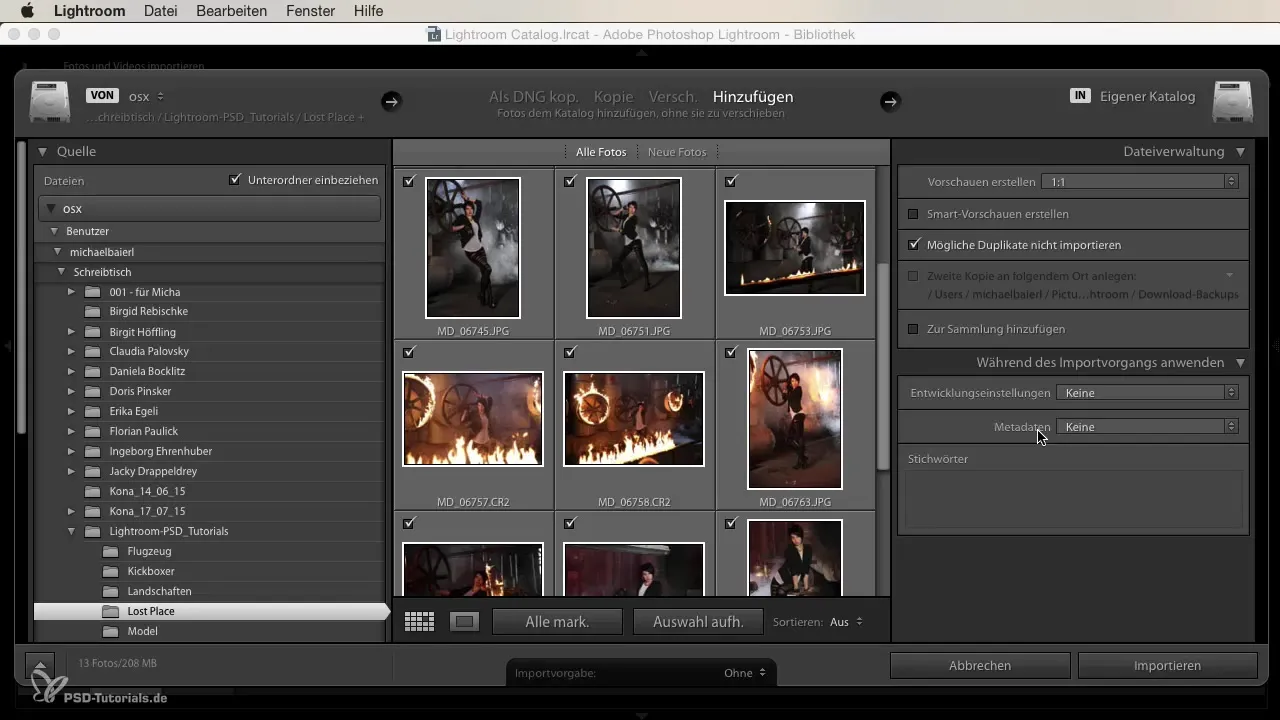
Passo 3: Crie uma nova predefinição de metadados
Para criar uma nova predefinição de metadados, clique na opção para adicionar uma nova predefinição. Uma nova janela se abrirá, onde você poderá inserir as informações principais para sua predefinição. Comece nomeando seus metadados, por exemplo, “metadados de paisagens xomis”. Assim, você não esquecerá para que tipo de imagens essa predefinição é destinada.
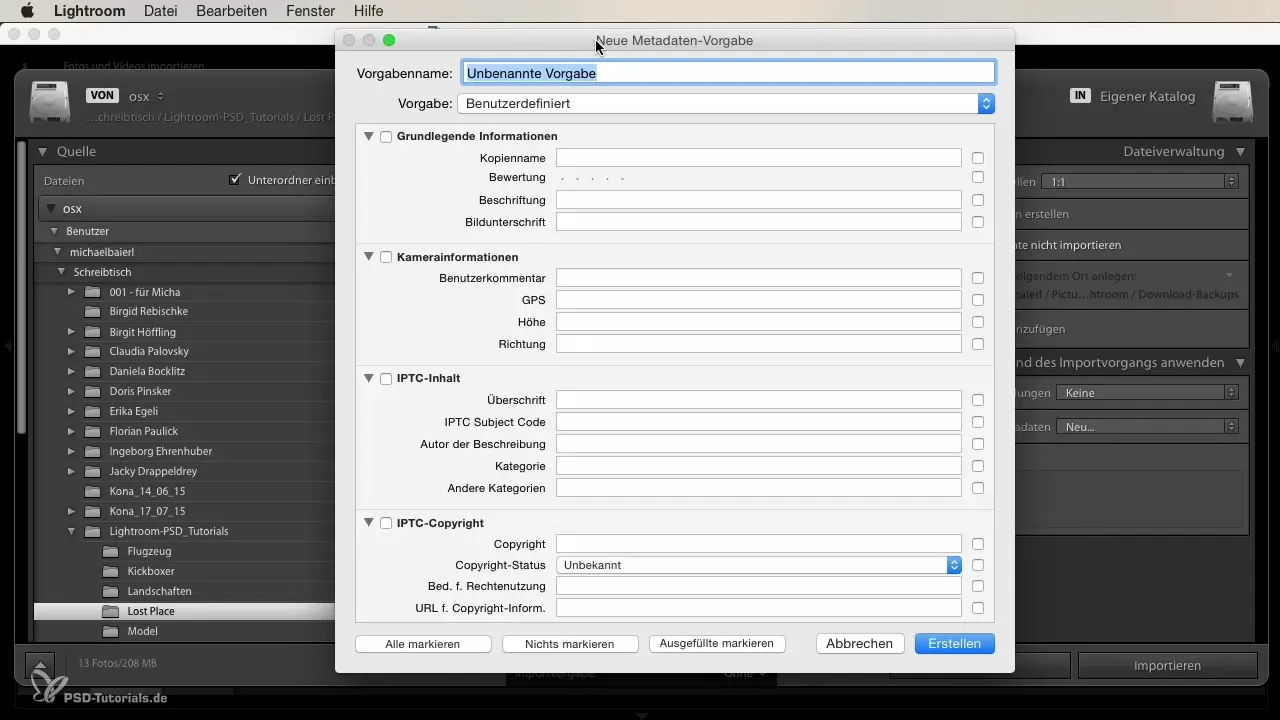
Passo 4: Preencher campos de metadados
No próximo passo, você pode preencher diferentes campos de metadados. Você tem a opção de fornecer informações sobre movimentos de câmera, diretores, artistas e muito mais. Essas áreas oferecem opções abrangentes para garantir que todas as informações necessárias sejam registradas. Certifique-se de que tudo que for importante para sua organização esteja preenchido com cuidado.
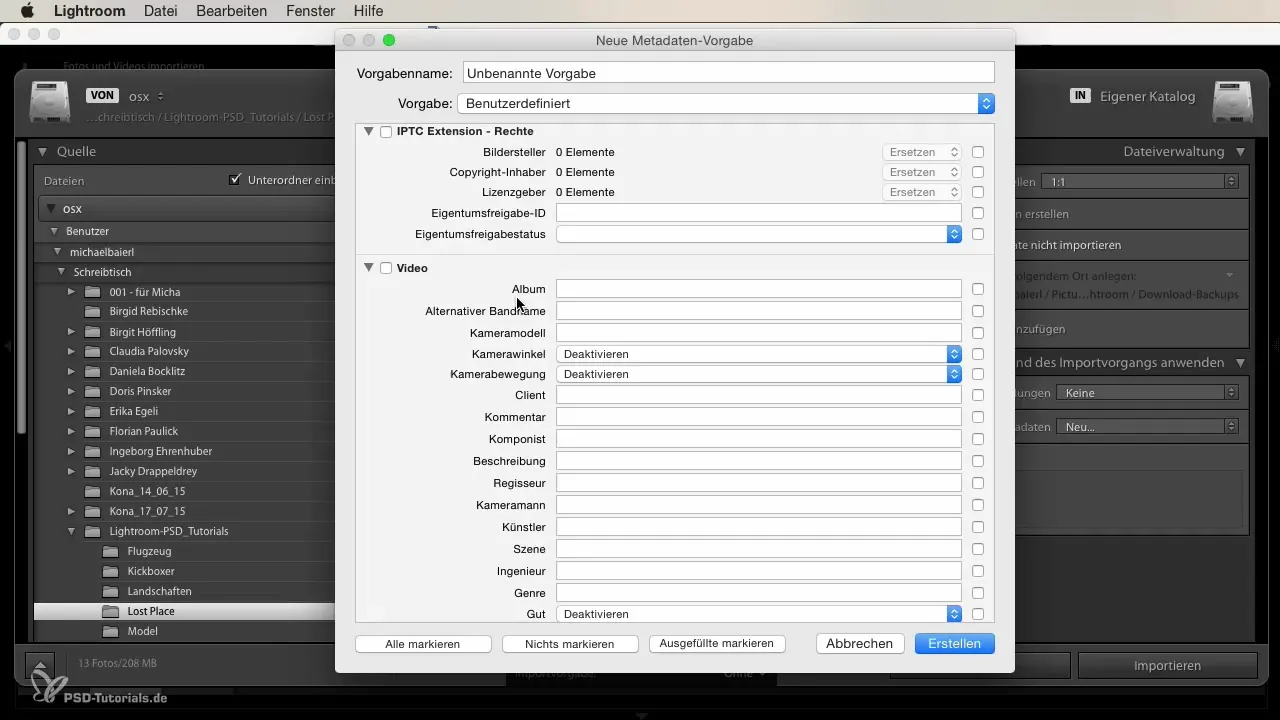
Passo 5: Salvar e restaurar predefinições
Quando você estiver satisfeito com o preenchimento dos campos de metadados, pode salvar as configurações como uma nova predefinição. Se você cometeu algum erro ao criar a predefinição, há a opção de retornar às predefinições padrão. Isso pode ser especialmente útil se você estiver inseguro ou quiser desfazer suas alterações.
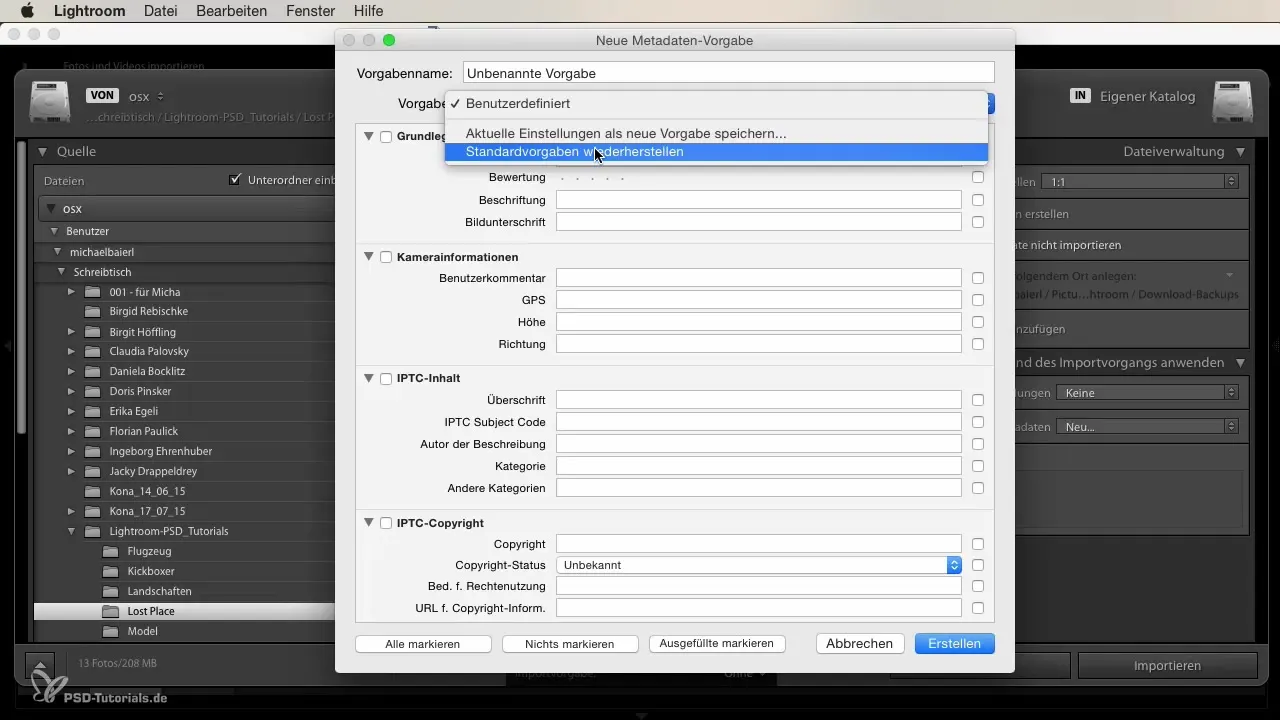
Passo 6: Importar imagens e aplicar metadados
Depois de criar sua predefinição, você pode agora importar as imagens. Selecione as imagens ou pastas desejadas e escolha a nova predefinição da lista. Em seguida, confirme o processo de importação. Isso garantirá que todas as imagens sejam automaticamente aplicadas com os metadados definidos.
Passo 7: Organizar e classificar
Assim que as imagens forem aplicadas com metadados, você poderá se beneficiar das vantagens da eficiente classificação. Utilize as diferentes categorias e palavras-chave para encontrar e gerenciar suas imagens facilmente. Role pela sua biblioteca e descubra quão rapidamente você encontra as imagens necessárias.
Resumo
Neste guia, você aprendeu como gerenciar metadados no Lightroom de forma a otimizar seu fluxo de trabalho. Você aprendeu como adicionar metadados ao importar imagens, como criar predefinições e por que isso representa uma economia de tempo essencial para a organização de suas imagens.
Perguntas frequentes
Como importo imagens no Lightroom?Escolha a pasta com suas imagens e clique em "Importar".
Posso adicionar metadados após a importação?Sim, você pode adicionar metadados manualmente após a importação.
O que são predefinições de metadados?São informações predefinidas que são adicionadas automaticamente durante a importação.
Posso editar uma predefinição de metadados?Sim, você pode editar predefinições já salvas ou adicionar novas.
O que acontece se eu cometer um erro ao criar uma predefinição?Você pode redefinir as predefinições para os valores padrão.


